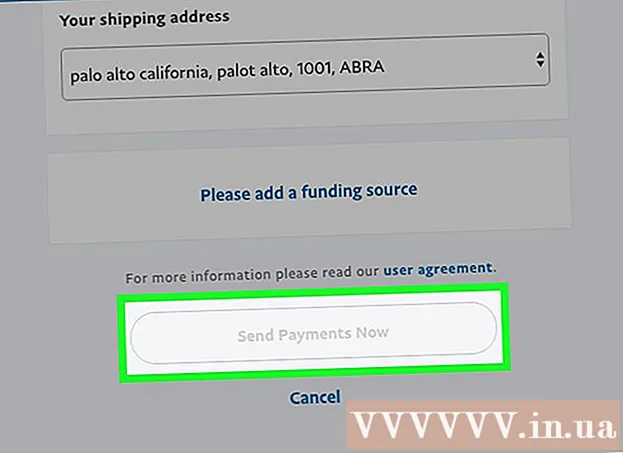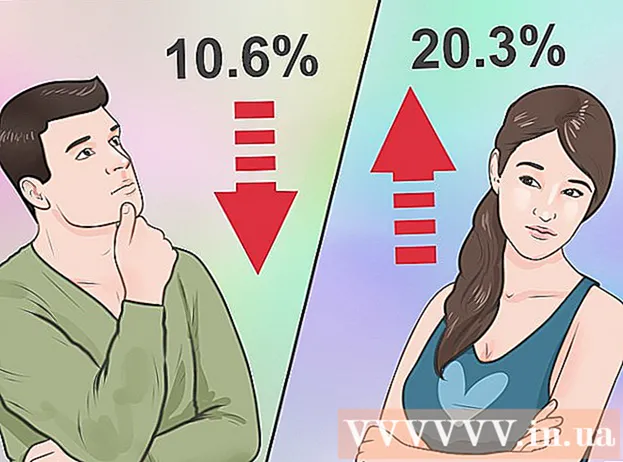Автор:
Eugene Taylor
Дата создания:
14 Август 2021
Дата обновления:
1 Июль 2024

Содержание
- Шагать
- Метод 1 из 3. Восстановление контактов Google
- Метод 2 из 3: экспорт резервной копии
- Метод 3 из 3. Импорт резервной копии
- Советы
- Предупреждения
Вы можете восстановить свои контакты Google в случае их случайного удаления или изменения. Для этого в учетной записи Google откройте список контактов, выберите период восстановления и восстановите список. После этого рекомендуется создать резервную копию списка контактов. Google может восстановить контактную информацию только до 30 дней назад, поэтому, если вы будете слишком долго ждать после внесения изменений, вы не сможете успешно восстановить список.
Шагать
Метод 1 из 3. Восстановление контактов Google
 Перейти к Контакты Google и войдите в свою учетную запись Google. Введите свой адрес Gmail и пароль и нажмите «Далее». Вы попадете в контактный профиль вашей учетной записи.
Перейти к Контакты Google и войдите в свою учетную запись Google. Введите свой адрес Gmail и пароль и нажмите «Далее». Вы попадете в контактный профиль вашей учетной записи. - Вы можете перейти на эту страницу в любое время, войдя в Gmail и выбрав «Контакты» в меню Gmail в верхнем левом углу.
 Щелкните «Отменить изменения». Эту опцию можно найти в левом поле, и она откроет всплывающее окно для выбора периода восстановления.
Щелкните «Отменить изменения». Эту опцию можно найти в левом поле, и она откроет всплывающее окно для выбора периода восстановления. - Если этот параметр не отображается, нажмите «Еще» в левом поле, чтобы развернуть меню. По умолчанию меню расширено.
 Выберите период восстановления из списка. Вы должны указать период для изменений, которые вы внесли в свои контакты (например, изменения, сделанные вчера, выбор периода для восстановления, по крайней мере, два дня назад).
Выберите период восстановления из списка. Вы должны указать период для изменений, которые вы внесли в свои контакты (например, изменения, сделанные вчера, выбор периода для восстановления, по крайней мере, два дня назад). - Вы также можете указать настраиваемый период, если не хотите использовать периоды по умолчанию, но они по-прежнему ограничены 30 днями назад.
 Щелкните на «Подтвердить». Эта кнопка находится в нижней части окна периода восстановления и гарантирует, что ваши контакты будут возвращены к выбранному периоду восстановления.
Щелкните на «Подтвердить». Эта кнопка находится в нижней части окна периода восстановления и гарантирует, что ваши контакты будут возвращены к выбранному периоду восстановления.
Метод 2 из 3: экспорт резервной копии
 Перейти к Контакты Google и войдите в свою учетную запись Google. Введите свой адрес Gmail и пароль и нажмите «Далее». Откроется контактный профиль вашей учетной записи.
Перейти к Контакты Google и войдите в свою учетную запись Google. Введите свой адрес Gmail и пароль и нажмите «Далее». Откроется контактный профиль вашей учетной записи.  Щелкните «Экспорт». Эта кнопка находится в левом поле.
Щелкните «Экспорт». Эта кнопка находится в левом поле. - Экспорт в настоящее время не поддерживается предварительным просмотром контактов Google (включен по умолчанию) и автоматически перенаправляет вас к старой версии контактов Google.
 Откройте меню «Еще» и выберите «Экспорт». Это меню находится под строкой поиска. Появится всплывающее окно для файла, который нужно экспортировать.
Откройте меню «Еще» и выберите «Экспорт». Это меню находится под строкой поиска. Появится всплывающее окно для файла, который нужно экспортировать.  Выберите настройку экспорта. По умолчанию выбрано «Контакты». Вы также можете выбрать экспорт только определенных групп или контактов.
Выберите настройку экспорта. По умолчанию выбрано «Контакты». Вы также можете выбрать экспорт только определенных групп или контактов. - Чтобы экспортировать только определенные контакты, установите флажки рядом с каждым именем, которое вы хотите экспортировать, перед тем, как выбрать опцию «Экспорт» в меню.
 Выберите формат файла, в который вы хотите экспортировать контакты. Google CSV - это формат для импорта в другую учетную запись Google (и это лучший выбор в качестве резервной копии для вашей учетной записи Google). Вы также можете выбрать Outlook CSV или vCard, если регулярно пользуетесь продуктами Microsoft или Apple.
Выберите формат файла, в который вы хотите экспортировать контакты. Google CSV - это формат для импорта в другую учетную запись Google (и это лучший выбор в качестве резервной копии для вашей учетной записи Google). Вы также можете выбрать Outlook CSV или vCard, если регулярно пользуетесь продуктами Microsoft или Apple.  Щелкните «Экспорт». Появится диалоговое окно для сохранения файла.
Щелкните «Экспорт». Появится диалоговое окно для сохранения файла.  Выберите место для сохранения и нажмите «Сохранить». Резервный файл с вашими текущими контактами Google будет сохранен в выбранном месте.
Выберите место для сохранения и нажмите «Сохранить». Резервный файл с вашими текущими контактами Google будет сохранен в выбранном месте.
Метод 3 из 3. Импорт резервной копии
 Перейти к Контакты Google и войдите в свою учетную запись Google. Введите свой адрес Gmail и пароль и нажмите «Далее». Откроется контактный профиль вашей учетной записи.
Перейти к Контакты Google и войдите в свою учетную запись Google. Введите свой адрес Gmail и пароль и нажмите «Далее». Откроется контактный профиль вашей учетной записи.  Щелкните «Импорт ...». Эта кнопка расположена в поле в левой части страницы и открывает окно для выбора источника для импорта.
Щелкните «Импорт ...». Эта кнопка расположена в поле в левой части страницы и открывает окно для выбора источника для импорта.  Щелкните на «Выбрать файл». Затем откроется окно для поиска файла контактов, созданного при экспорте.
Щелкните на «Выбрать файл». Затем откроется окно для поиска файла контактов, созданного при экспорте.  Выберите файл контактов и нажмите «Открыть». Файл появится в окне импорта.
Выберите файл контактов и нажмите «Открыть». Файл появится в окне импорта.  Щелкните «Импорт». Это позволит импортировать контакты из файла в ваш список контактов Google.
Щелкните «Импорт». Это позволит импортировать контакты из файла в ваш список контактов Google.
Советы
- Храните контакты в файле экспорта в надежном месте, например на внешнем резервном диске.
- В настоящее время контакты не могут быть восстановлены через мобильное приложение и должны быть выполнены через веб-сайт.
- Регулярно экспортируйте файл контактов, если вы регулярно обновляете свои контакты.
Предупреждения
- Даже если вы укажете настраиваемый период времени, Google будет выполнять резервное копирование контактной информации на срок до 30 дней. Вы должны выполнить операцию в течение этого периода или создать резервную копию самостоятельно, прежде чем безвозвратно потерять данные.